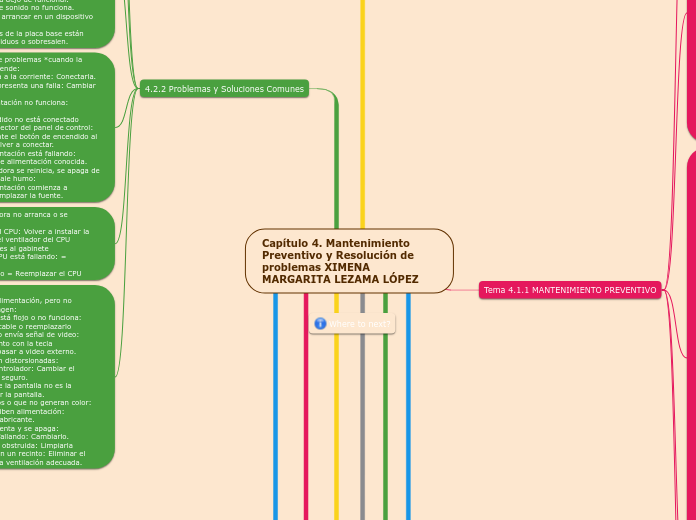Capítulo 4. Mantenimiento Preventivo y Resolución de problemas XIMENA MARGARITA LEZAMA LÓPEZ
4.2.1 PASOS RESOLUCION DE PROBLEMAS
4.2.1.2 PROCESO para solucionar problemas PASO 1 Identificar el problema. PASO 2 Establecer una teoría de causas probables. PASO 3 Poner a prueba la teoría para estimar la causa. PASO 4 Establecer un plan de acción para solucionar el problema. Implementar la solución. PASO 5 Verificar la funcionalidad del sistema, y si corresponde, implementar medidas correctivas. PASO 6 Registrar hallazgos, acciones y soluciones.
4.2.1.3 El primer paso del proceso de resolución de problemas consiste en identificar el problema. Durante este paso, reúna la mayor cantidad posible de información del cliente y el equipo.
a) Etiqueta de conversación b) Preguntas abiertas y preguntas cerradas c) Registro de las respuestas d) Códigos de sonido e) Información del BIOS f) Visor de evento g) Administrador de dispositivos h) Administrador de tareas i) Herramientas de diagnóstico
4.2.1.4 El verificador puede hacer preguntas ABIERTAS o CERRADAS al cliente para ayudar a entender el problema
4.2.1.5 Establecer una teoría de causas probables: Primero, haga una lista de los motivos más frecuentes por los que ocurriría el error. Enumere las causas más complejas al final. De ser necesario, realice una investigación interna.
4.2.1.6 Prueba de la TEORÍA para determinar la causa: Puede determinar la causa exacta mediante la prueba individual de las teorías de causas probables, comenzando por la más rápida y sencilla.
Si no puede determinar la causa exacta del problema, establezca una nueva teoría de causa probable y póngala a prueba. Si es necesario, eleve el problema a un técnico con más experiencia.
4.2.1.7 Plan de acción para la resolución del problema Una vez que haya determinado la causa exacta del problema, establezca un plan de acción para resolver el problema e implementar la solución. Si el problema no se corrige, continúe investigando el problema y, luego, vuelva al Paso 2 para establecer una nueva teoría de causas probables
4.2.1.8 La verificación de la funcionalidad total del sistema confirma que se resolvió el problema original y garantiza que no se haya creado otro problema durante la reparación de la PC.
4.2.1.9 Registro de hallazgos Verifique la solución con el cliente. Una vez que el cliente haya verificado que se resolvió el problema, puede completar los registros de la reparación en la solicitud de trabajo y el diario. En el registro, incluya la siguiente información:
a) Descripción del problema
b) Pasos para resolver el problema
c) Componentes utilizados en la reparación
Tema 4.1.1 MANTENIMIENTO PREVENTIVO
Tema 4.1.1.1 Los planes de mantenimiento preventivo se basan en: + Entorno o ubicación del equipo: los lugares donde hay polvo, por ejemplo, obras en construcción, requieren más atención que los entornos de oficina.
+ Uso del equipo: es posible que las redes de mucho tráfico, como las redes de entornos educativos, requieran tareas adicionales de análisis y eliminación de software malintencionado y archivos no deseados.
Tema 4.1.1.2 Cómo evitar que el POLVO DAÑE dañe los componentes el equipo: + Limpie/reemplace los filtros de aire del inmueble periódicamente para reducir la cantidad de polvo en el aire.
+ Utilice un paño o una franela para limpiar el exterior del gabinete de la PC. Si usa un producto de limpieza, coloque una pequeña cantidad en un paño de limpieza y limpie el exterior del gabinete.
+ El polvo en el exterior de un equipo puede viajar a través de los ventiladores de refrigeración hacia el interior.
+ El polvo acumulado impide el flujo de aire y reduce la refrigeración de los componentes.
+ Es más probable que se rompan los componentes calientes de la PC.
+ Quite el polvo del interior de una PC con una combinación de aire comprimido, una aspiradora ESD de bajo flujo de aire y un paño pequeño que no deje pelusa.
+ Mantenga la lata de aire comprimido de forma vertical para evitar que el líquido gotee sobre los componentes de la PC.
+ Mantenga la lata de aire comprimido a una distancia segura de los componentes y dispositivos delicados.
+ Utilice un paño que no deje pelusa para quitar el polvo que haya quedado sobre el componente.
Tema 4.1.1.3 COMPONENTES INTERNOS que se deben inspeccionar para detectar polvo o daños: +Conjunto de disipador térmico y ventilador de la CPU: el ventilador debe girar libremente, el cable de alimentación del ventilador debe estar protegido y el ventilador debe encenderse cuando la alimentación se enciende.
Módulos de RAM: los módulos deben asentarse de manera segura en las ranuras de la RAM. Asegúrese de que los clips de retención no estén flojos.
+Dispositivos de almacenamiento: todos los cables deben estar firmemente conectados. Revise que no haya puentes sueltos, faltantes o configurados de forma incorrecta. Las unidades no deben producir sonidos de traqueteo, golpeteo o chirrido.
Tornillos: un tornillo flojo en el gabinete puede causar un cortocircuito.
+Tarjetas adaptadoras: asegúrese de que estén bien asentadas y protegidas con tornillos de sujeción en las ranuras de expansión. Las tarjetas flojas pueden provocar cortocircuitos. Las cubiertas de ranuras de expansión faltantes pueden permitir la entrada de polvo, suciedad o insectos vivos en la PC. + Cables: examine todas las conexiones de cables. Asegúrese de que los pines no estén rotos ni curvados y de que los cables no estén engarzados, apretados o doblados extremamente. Apriete los tornillos de retención con los dedos.
+ Dispositivos de alimentación: inspeccione las tomas eléctricas múltiples, los supresores de sobrevoltaje (protectores de sobrevoltaje) y los dispositivos UPS. Asegúrese de que el dispositivo funcione correctamente y de que haya una ventilación clara.
+Teclado y mouse: utilice aire comprimido para limpiar el teclado, el mouse y el sensor del mouse.
Tema 4.1.1.4 CUESTIONES AMBIENTALES. Siga estas pautas para ayudar a asegurar un rendimiento operativo óptimo de la PC: + No obstruya los orificios de ventilación o flujo de aire hacia los componentes internos.
+ Mantenga la temperatura ambiente entre 45°F y 90°F (7°C y 32°C).
+ Mantenga el nivel de humedad entre el 10% y el 80%.
4.1.1.5 SOFTWARE actual: + Siga las políticas de la organización al instalar actualizaciones de seguridad, actualizaciones de sistemas operativos y actualizaciones de programas.
+ Cree un programa de mantenimiento de software para:
+ Revisar e instalar las actualizaciones apropiadas de seguridad, software y controladores.
+ Actualizar y analizar los archivos de definición de virus para detectar virus y spyware.
+ Quitar los programas no deseados o no utilizados.
+ Analizar los discos duros para detectar errores y desfragmentar las unidades de disco duro
Objectives
Add an objective for your mission:
Objective
Are all your objectives in the VMOST tree?
Add your answer
What should change?
Do all your objectives fit together?
What should change?
Are your objectives enough to deliver your Mission?
Add your answer
How should your objectives change?
Topic principal
4.2.2 Problemas y Soluciones Comunes
4.2.2.1 Los problemas de las PC pueden deberse a cuestiones de hardware, software o redes, o bien a una combinación de estos tres. a) Dispositivos de almacenamiento b) Placa base y componentes internos c) Fuente de alimentación d) CPU y memoria e) Pantalla
4.2.2.2 La computadora no reconoce un: + dispositivo de almacenamiento + Disco óptico + No expulsa un disco óptico + Unidad externa extraíble + Un lector de medios no puede leer una tarjeta de memoria que funciona correctamente + Recuperar datos de la memoria flash USB o guardar datos en dicha unidad, lleva mucho tiempo
4.2.2.3 Resolución a problemas en la Placa base y componentes: a) El reloj interno de la computadora no mantiene la hora correcta o la configuración del BIOS cambiar cuando se reinicia la computadora 1) La batería CMOS puede estar floja: Fijar la batería 2) La batería CMOS se agoto: Cambiar batería b) Después de actualizar el Firmware del BIOS la computadora no arranca. c) Cuando arranca la computadora, muestra información del CPU incorrecta. d) La computadora no muestra video, después de instalar una tarjeta de video. e) La NIC incorporada dejo de funcionar. f) La nueva tarjeta de sonido no funciona. g) El sistema intenta arrancar en un dispositivo incorrecto. h) Los condensadores de la placa base están dilatados, emiten residuos o sobresalen.
4.2.2.4 Resolución de problemas *cuando la computadora no enciende: + No está conectada a la corriente: Conectarla. + El tomacorriente presenta una falla: Cambiar de contacto. + El cable de alimentación no funciona: Cambiarlo. + El botón de encendido no está conectado correctamente al conector del panel de control: Orientar correctamente el botón de encendido al panel de control y volver a conectar. + La fuente de alimentación está fallando: Instalar una fuente de alimentación conocida. *Cuando la computadora se reinicia, se apaga de forma inesperada o sale humo: + La fuente de alimentación comienza a presentar fallas: Reemplazar la fuente.
4.2.2.5 La computadora no arranca o se bloquea: + Se sobrecalentó el CPU: Volver a instalar la CPU. = Reemplazar el ventilador del CPU = Agregar ventiladores al gabinete + El ventilador del CPU está fallando: = Cambiarlo. + El CPU está fallando = Reemplazar el CPU
4.2.2.6 *La pantalla recibe alimentación, pero no muestra ninguna imagen: + El cable de video está flojo o no funciona: Volver a conectar el cable o reemplazarlo + La computadora no envía señal de video: Utilizar la tecla Fn junto con la tecla multipropósito para pasar a video externo. * Las imágenes están distorsionadas: +Se ha dañado el controlador: Cambiar el controlador en modo seguro. + La configuración de la pantalla no es la correcta: reconfigurar la pantalla. * Hay pixeles muertos o que no generan color: + Los pixeles no reciben alimentación: Comunicarse con el fabricante. * El proyector se calienta y se apaga: + El ventilador está fallando: Cambiarlo. + La ventilación está obstruida: Limpiarla + El proyector está en un recinto: Eliminar el recinto o garantizar la ventilación adecuada.
Topic principal
4.2.3 Herrramientas de referencia personal
4.2.3.1 Herramientas de referencia personales
Incluyen guías de resolución de problemas, manuales del fabricante, guías de referencia rápida y diarios de reparaciones. Además de las facturas, los técnicos mantienen un diario de las actualizaciones y las reparaciones:
* Notas: *Diario: incluya la descripción del problema, las posibles soluciones que se intentaron para resolverlo y los pasos que se siguieron para solucionarlo.
*Historial de reparaciones: realice una lista detallada de los problemas y las reparaciones que incluya la fecha, los repuestos utilizados y la información del cliente.
Tactic
Are all your tactical projects in the VMOST tree?
Add your answer
What should change?
Do all your tactical projects complement each other?
What should change?
Will your tactics deliver your strategies?
Add your answer
What actions should you take?
Strategy
Add a strategy for this objective:
Strategy
Are all your strategies in the VMOST tree?
Add your answer
What should change?
Are your strategies really strategies?
How should your Strategies be strengthened?
Do all your strategies fit together?
What should change?
Will your strategies achieve your objectives?
Add your answer
How should your Strategies change?